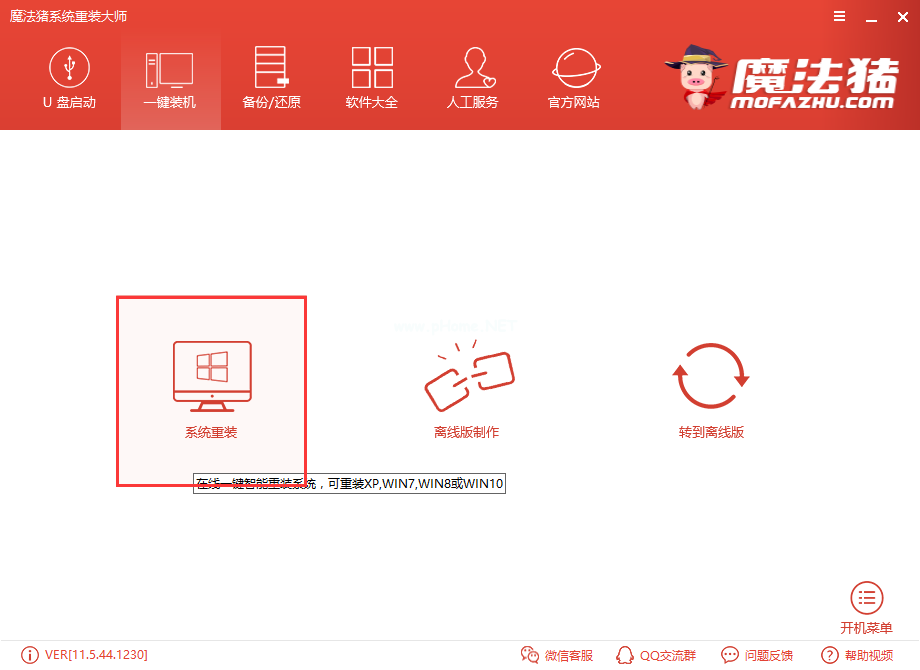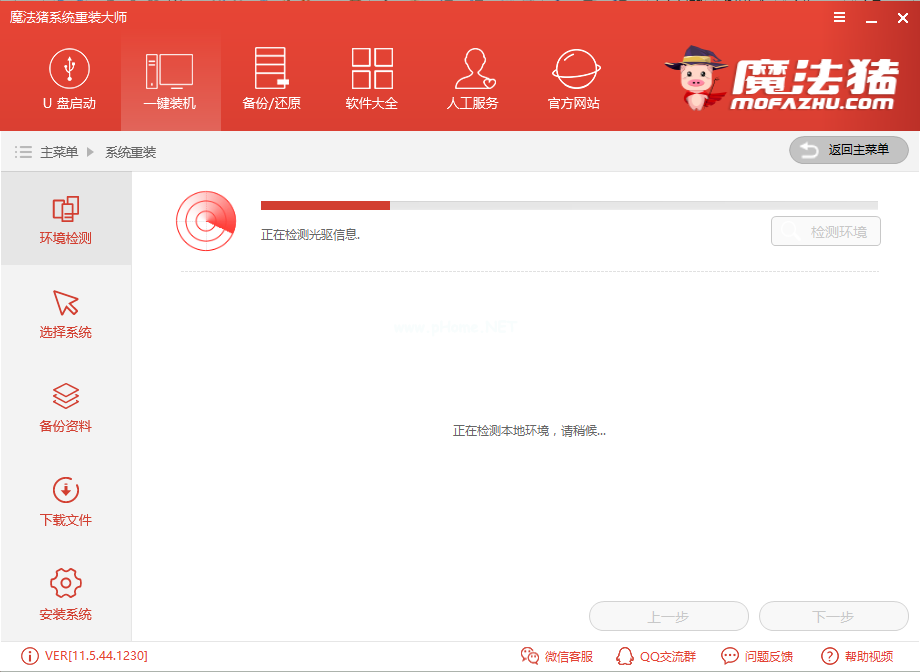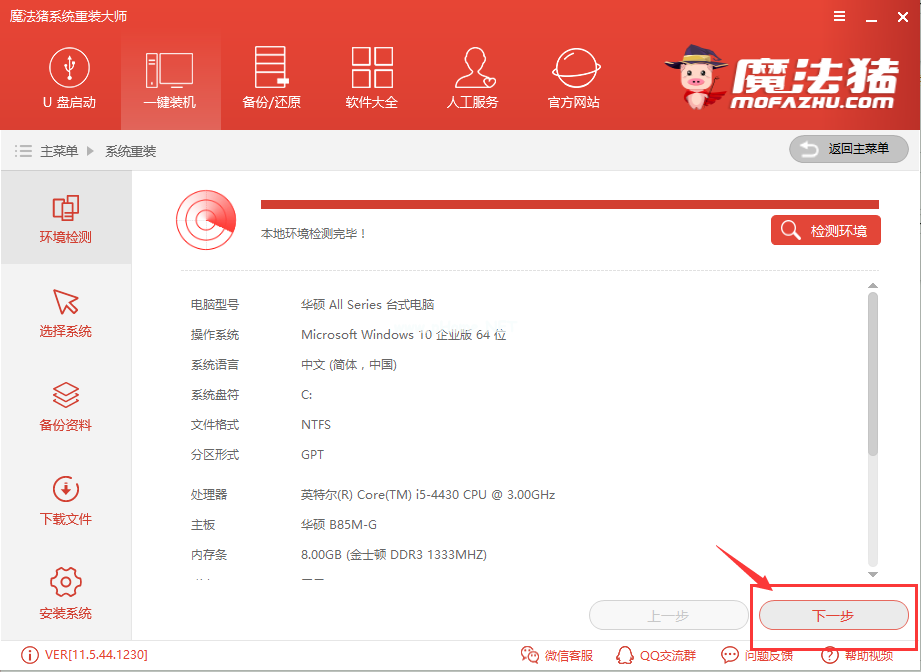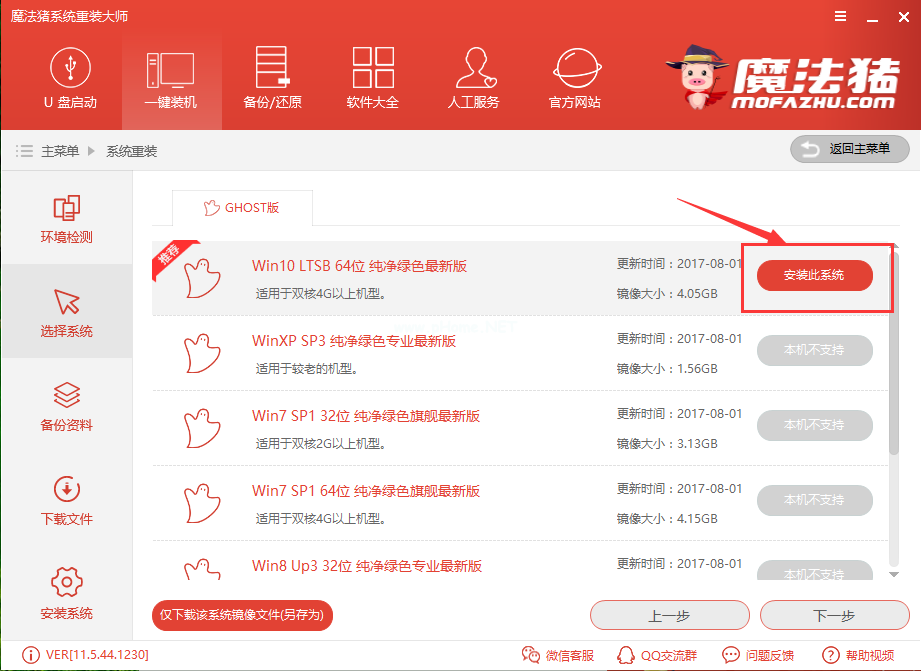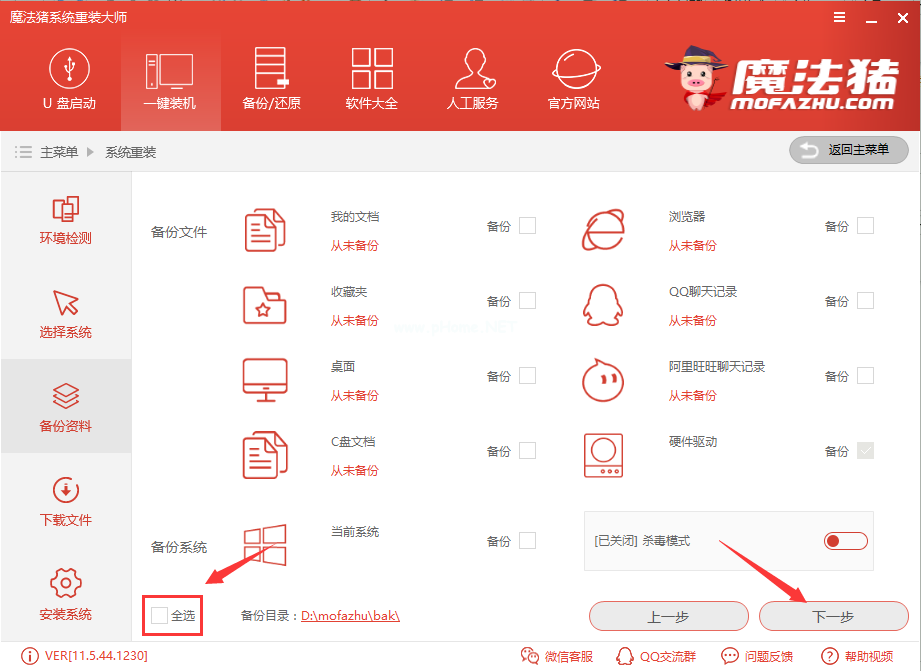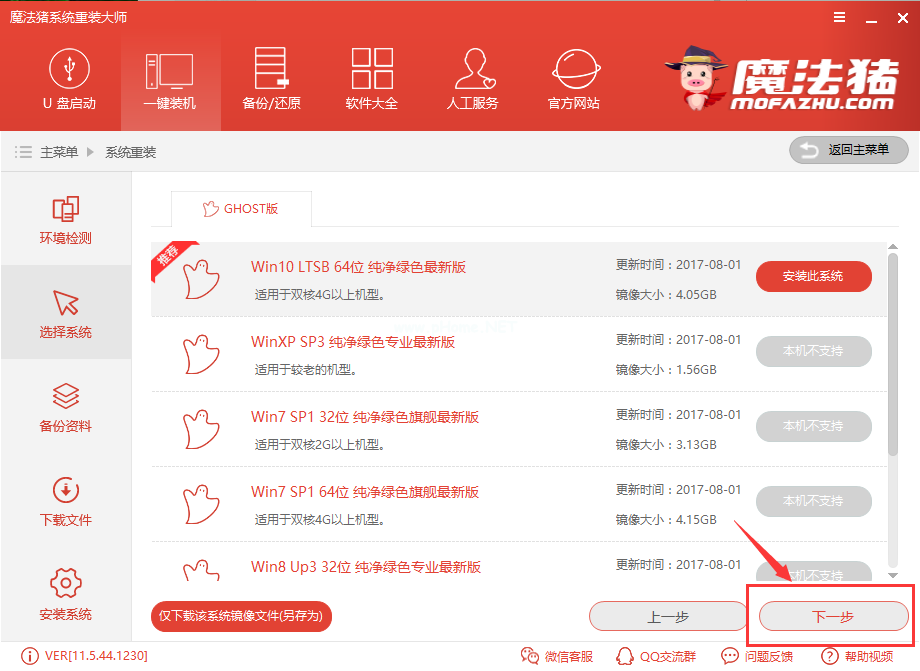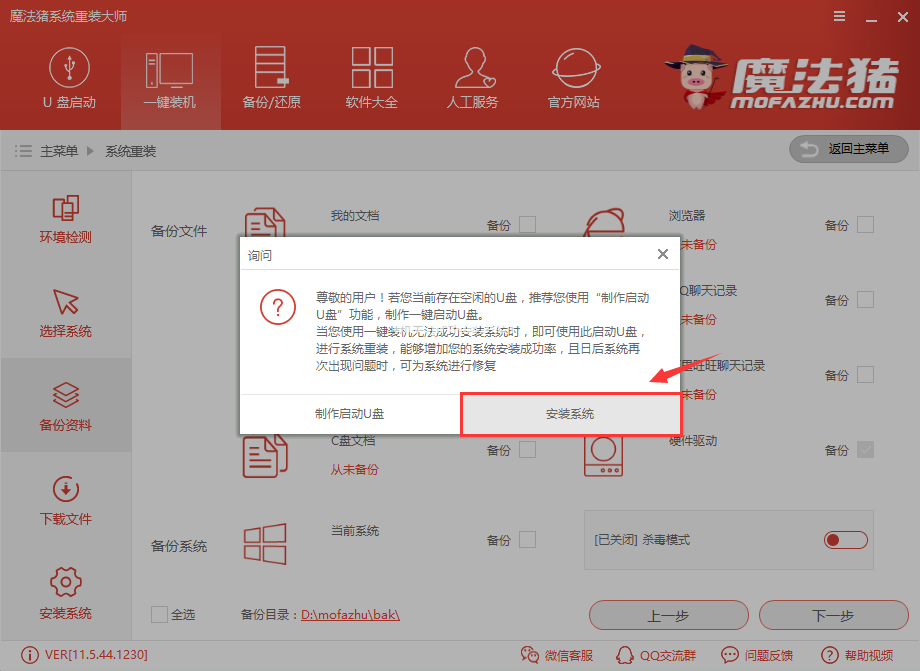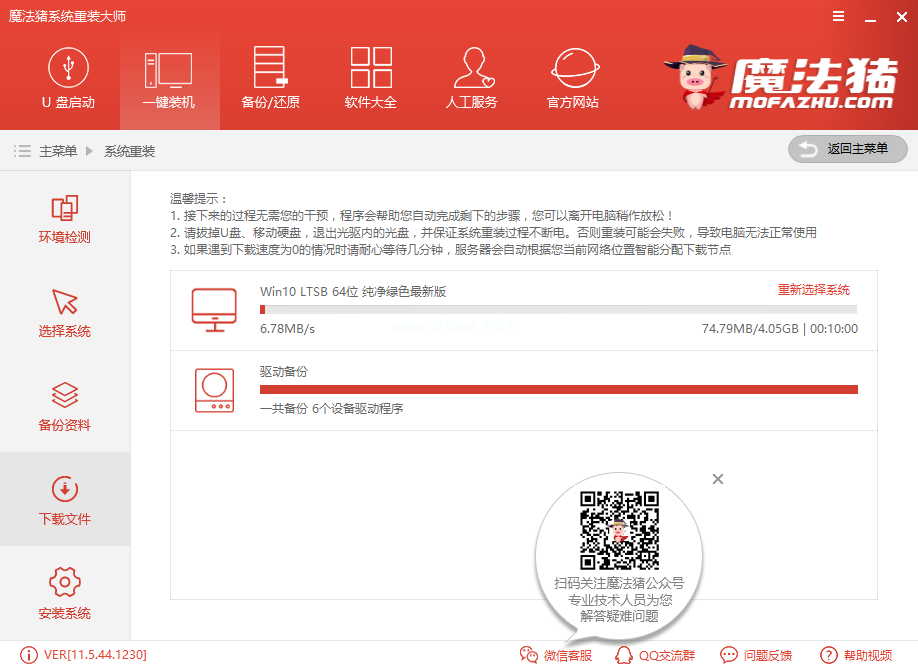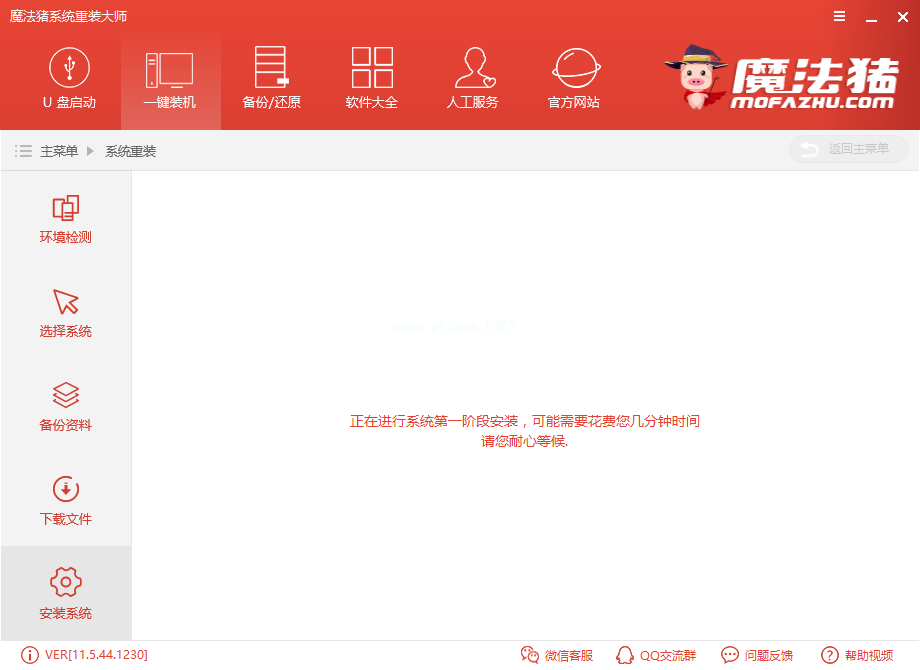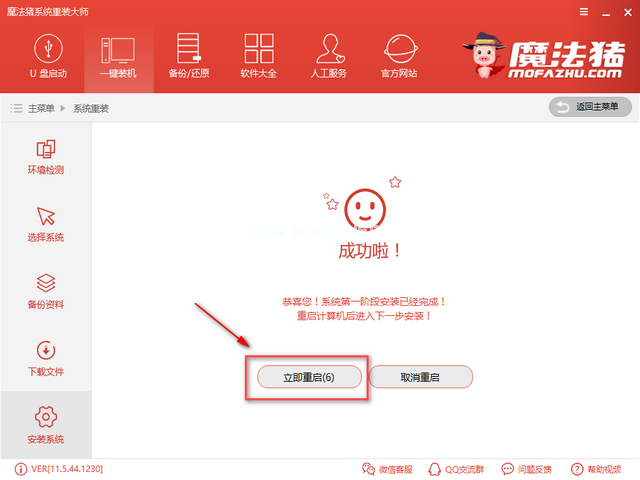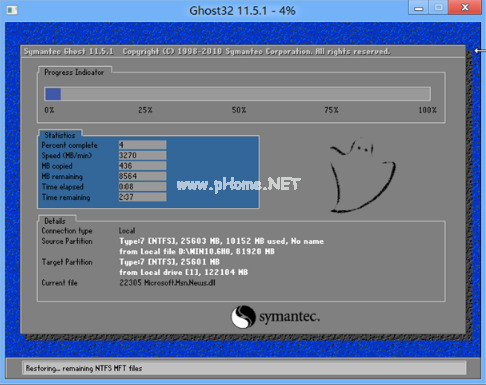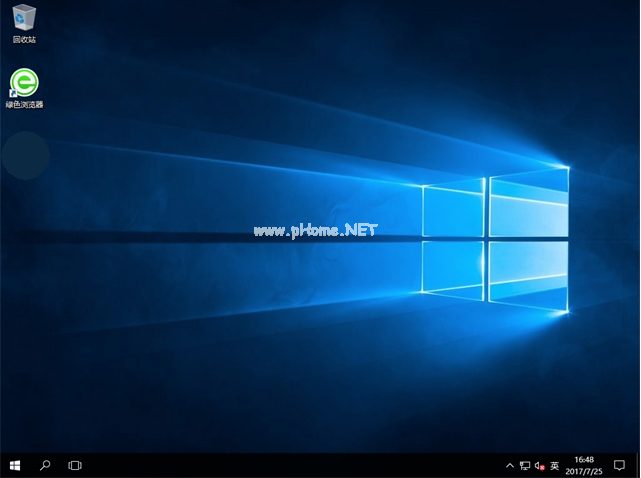小鱼重装gpt分区系统图解
|
小鱼重装gpt分区系统图解?gpt分区重装系统方式能减少繁琐手动步骤,只需轻轻的点几下即可完成一键重装,这里以小鱼一键重装工具为例,来看下gpt重装方式的教程吧。 一键式gpt教程 首先我们搜索【魔法猪一键重装】,这个软件一键式帮我们分区,减少我们的操作步骤。 下载并打开软件,点击【系统重装】 一键重装gpt(图1)
软件检测装机环境 一键重装gpt(图2)
检测完点击【下一步】 一键重装gpt(图3)
选择好你所需要的windows系统,点击【安装此系统】 一键重装gpt(图4)
根据自己情况选择是否备份,点击【下一步】 一键重装gpt(图5)
点【下一步】 一键重装gpt(图6)
软件提示是否使用U盘安装,如不用则点【安装系统】 一键重装gpt(图7)
软件全速下载中 一键重装gpt(图8)
等待安装,第一阶段安装非常快 一键重装gpt(图9)
点击【立即重启】 一键重装gpt(图10)
释放文件中 一键重装gpt(图11)
安装成功,重启即可使用。 一键重装gpt(图12)
是不是觉得这样重装分区不要太简单了,看都没看到分区页面就安装好了,还在手动调试gpt吗?赶紧下载魔法猪一键重装,享受一键gpt带来的便利吧 |